
Kontrol af status og log for scannede dokumenter
Du kan tjekke statusserne og kommunikationsloggerne for sendte og gemte dokumenter.

|
|
Når der bruges personlig godkendelsesadministration, kan du begrænse brugerne, så de ikke kan udføre handlinger på andre brugeres job på skærmbilledet <Status Monitor>. <Begræns adgang til andre brugerjob>
|
Tjek af statusserne for sendte/gemte dokumenter
1
Tryk på  (Status Monitor).
(Status Monitor).
 (Status Monitor).
(Status Monitor).2
Tryk på <Send>  <Jobstatus>.
<Jobstatus>.
 <Jobstatus>.
<Jobstatus>.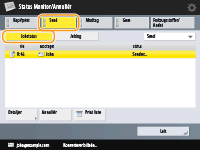
3
Tjek statusserne.
Vælger du et dokument og trykker på <Detaljer>, kan du tjekke detaljerede informationer, som f.eks. modtagerne og antallet af sider.
Vælger du et dokument og trykker på <Annullér>, kan du annullere afsendelse/lagring.
Trykker du på <Print liste>, printes en statusliste med sendte/lagrede dokumenter, der vises på skærmen.

|
|
Trykker du på <Detaljer>
 <Send igen>, kan du gensende/genlagre de dokumenter, hvor afsendelsen/lagringen mislykkedes. For at angive en anden modtager skal du trykke på <Skift modtager>. For dokumenter hvor der er angivet flere modtagere med samme sende/lagringsmetode, skal du trykke på <Rundsendingsliste>, vælge en modtager og derefter trykke på <Send igen> eller <Skift modtager>. <Send igen>, kan du gensende/genlagre de dokumenter, hvor afsendelsen/lagringen mislykkedes. For at angive en anden modtager skal du trykke på <Skift modtager>. For dokumenter hvor der er angivet flere modtagere med samme sende/lagringsmetode, skal du trykke på <Rundsendingsliste>, vælge en modtager og derefter trykke på <Send igen> eller <Skift modtager>.Du kan gensende/genlagre dokumenter, når <Slet fejlsendte job> er indstillet til <Fra>. <Slet fejlsendte job>
Du kan ændre modtagerne for dokumenter, der er indstillet til at blive sendt/gemt på et angivet tidspunkt samt for dokumenter, hvor afsendelsen/lagringen mislykkedes. Bemærk, at du ikke kan ændre modtagerne for dokumenter med flere modtagere, der er blevet sendt/gemt, eller når indtastning af en ny modtager er begrænset (Begrænsning af nye destinationer).
|
Tjek af, om dokumenter er sendt eller gemt korrekt
1
Tryk på  (Status Monitor).
(Status Monitor).
 (Status Monitor).
(Status Monitor).2
Tryk på <Send>  <Joblog>.
<Joblog>.
 <Joblog>.
<Joblog>.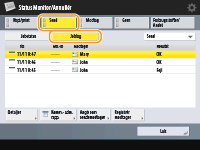
3
Tjek, om dokumenter er sendt eller gemt korrekt.
<OK> vises i kolonnen <Resultat>, når et dokument blev sendt eller gemt korrekt. Hvis <Fejl> vises, viser dette, at afsendelse eller lagring af et dokument mislykkedes, fordi det blev annulleret, eller fordi der var en fejl.
Vælger du et job og trykker på <Detaljer>, kan du tjekke detaljerede informationer for jobbet. Et trecifret tal i kolonnen med informationer <Fejlkode> er en fejlkode. Du kan tjekke årsagerne til og løsning af fejl baseret på fejlkoder. Modforholdsregler over for hver enkelt fejlkode
Ved at trykke på <Komm.- adm.rapp.> kan den viste log for sendt/gemt printes som en liste.
|
TIP
|
Angivelse/registrering af destinationer fra afsendelseshistorikkenDu kan angive modtagere og registrere modtagere til adressebogen fra afsendelseslisten på skærmen <Status Monitor>. Så undgår du at skulle angive adressen direkte, og du undgår også at sende til en forkert modtager, fordi du har angivet den forkerte adresse.
Når du angiver en modtager: <Status Monitor>
 <Send> <Send>  <Joblog> <Joblog>  vælg modtageren, du vil sende til vælg modtageren, du vil sende til  <Angiv som sendemodtager> <Angiv som sendemodtager>  <OK> <OK> Når du registrerer en modtager: <Status Monitor>
 <Send> <Send>  <Joblog> <Joblog>  vælg den modtager, der skal registreres vælg den modtager, der skal registreres  <Registrér modtager> <Registrér modtager>  registrer modtageren fra registreringsskærmbilledet for hver modtagertype registrer modtageren fra registreringsskærmbilledet for hver modtagertype |